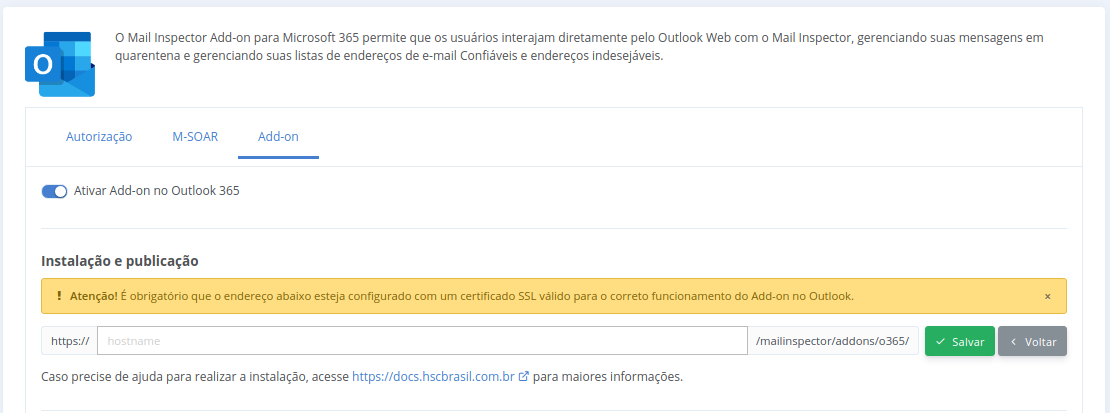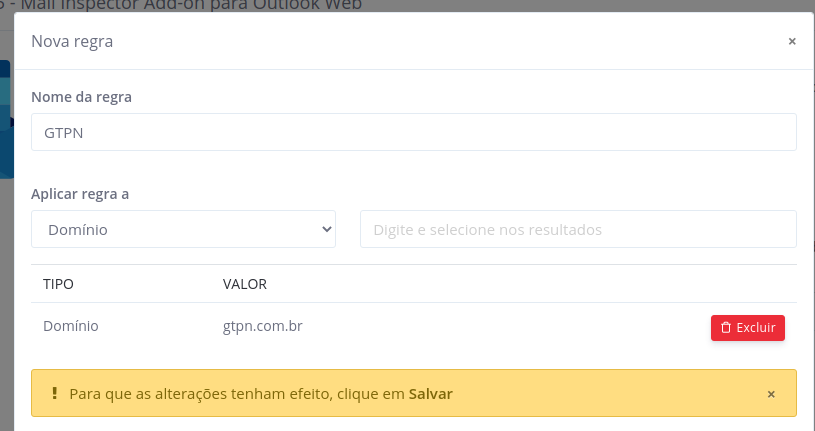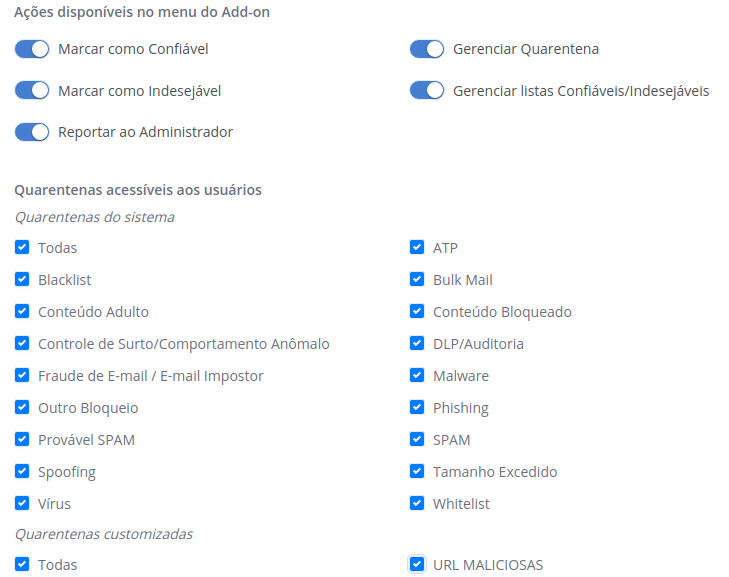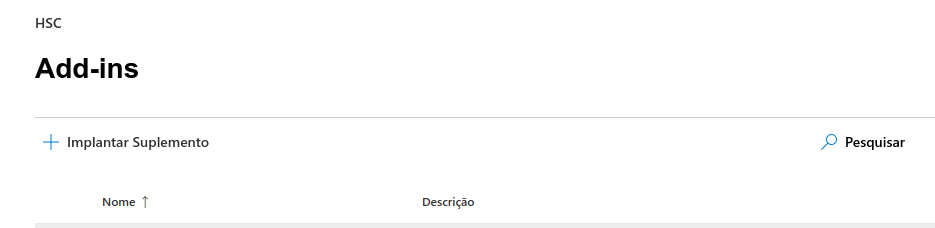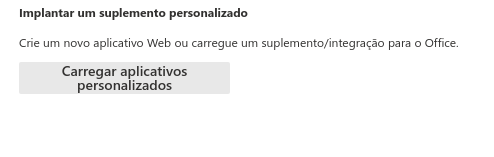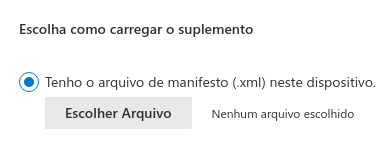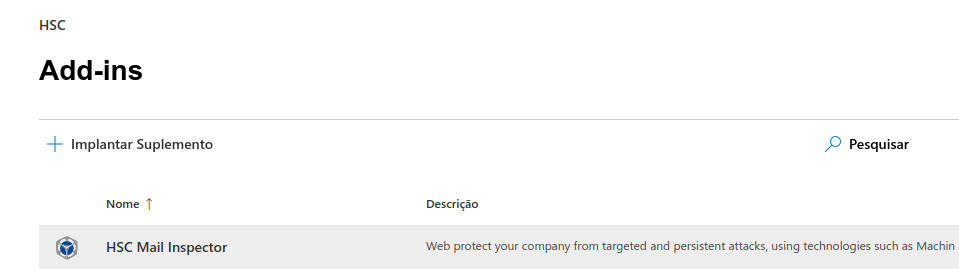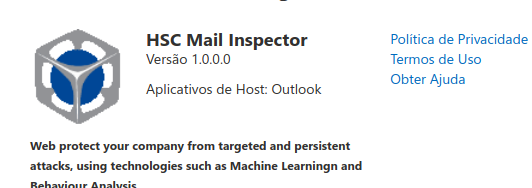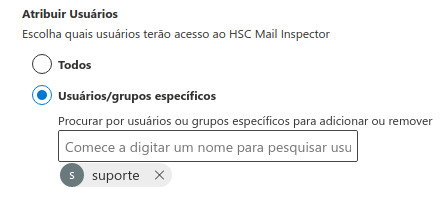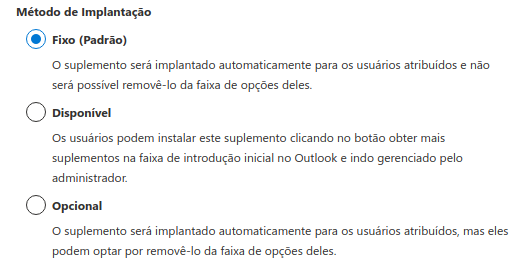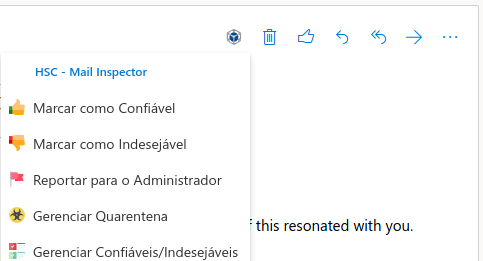[HSC MailInspector] - Microsoft 365 - Ativação do Add-on
O Add-on para Microsoft 365 permite que os usuários do serviços da Microsoft interagirem a partir de seu MS Outlook Web, MS Outlook 2016 e MS Outlook 2019 com o Mail Inspector. O usuario pode virualizar as suas mensagens em quarentena e liberar alguns tipos de quaretena alem de adicionar ou remover registros de sua lista de endereços Confiáveis e Indesejáveis.
O procedimento a seguir descreve a ativação do Add-on do Mail Inspector no Microsoft 365
Requisitos
- Deve ter efetuado a ativação do M-SOAR ([HSC MailInspector] - Microsoft 365 - Ativação do M-SOAR)
- Possuir acesso administrativo ao Mail Inspector 5.2 (On Premisses ou Enterprise Cloud)
- Acesso Adminitrativo ao Exchange Admin Center (https://admin.exchange.microsoft.com/)
- Possuir uma URL pública do Mail Inspector configurada com certificado SSL Válido
Guia Passo-a-Passo
Este guia é dividido em 2 etapas que são executadas em sequência: Configuração das Ações do Usuário no Add-On e Deploy para os usuarios do Microsoft 365 .
Primeira Etapa
Configuração do Add-on: corresponde à personalização das ações que o usuário do Add-on terá em seu cliente de e-mail Web ou instalação local do MS Outlook 2016 / 2019
1. Ative o Add-on no botão deslizante e informe o FDQN do seu Mail Inspector, clique em salvar e em seguida em Download. Salve o aquivo XML para a Segunda Etapa.
Exemplo de URL que vei no Add-On - Vamos supor que o MailInspector esteja instalado no antispam.gtpn.com.br, a URL ficará:
2. Configure as ações o usuario poderá executar em sua caixa de e-mail do Microsoft 365
3. Edite a regra Geral ou crie uma nova regra personalizada. Será permitido aplicar regras diferentes por domínio, Grupos LDAP, Grupos de Usuários ou Usuário.
4. Determine as ações e quarentenas que serão disponibilizadas na interface do usuário do Office 365
5. Determine as ações permitidas paras mensagens em quarentena. É possível personalizar o rodapé.
Importante
Somente é permitido ao usuario liberar mensagens em quarentena do tipo SPAM, Provável SPAM e Bulk Mail. Não é possível liberar ameaças como vírus, malware e phishing.
Segunda Etapa
Deploy do Add-on: corresponde à implementação do Add-on nas configurações do domínio no ambiente de administração do Microsoft 365 (https://admin.microsoft.com/). Permite ao administrador do Microsoft 365 implementar apenas para alguns usuários ou grupos, conforme sua preferência.
1. Acesse o Portal de Administração do Microsoft 365 como Administrador.
2. Acesse https://admin.microsoft.com/ e navegue em Configurações > Aplicativos Integrados
Clique em Add-ins (https://admin.microsoft.com/Adminportal/Home#/Settings/AddIns)
3. Em Add-ins, clique em + Implantar Suplemento
4. Na janela lateral que será apresentada, clique em PRÓXIMO e selecione Implantar um Suplemento Personalizado
5. Clique em Escolher Arquivo e selecione o arquivo .XML obtido na Terceira Etapa. Clique em CARREGAR
Deverá exibir o Add-in conforme abaixo:
6. Selecione as opções da Implementação e IMPLANTAR
Recomendação
Para minimizar impactos aos usuários finais, recomenda-se realizar a implementação para um usuário ou grupo de usuários, e então implementar para toda a corporação.
7. É possível permitir ao usuario gerenciar a ativação e utilização ou não. Recomenda o método Fixo (Padrão)
Atenção
É necessário aguardar 24h para disponibilizar o Add-on após sua ativação para os usuários ou grupos determinados
8 . Após o periodo de 24h, faça logoff e login, vá ao painel de e-mails e clique no Ícone da HSC. Serão exibidas as ações a seguir:
Ações do Add-On
Marcar como Confiável - Adiciona o remetente da mensagem na lista Confiável do usuário no MailInspector (Whitelist)
Marcar como Indesejável - Adiciona o remetente da mensagem na lista Indesejável do usuário no MailInspector (Blacklist)
Reportar para o Administrador - Remete uma cópia da mensagem para o Administrador do MailInspector:
- Como SPAM;
- Como PHISHING;
- Como AMEAÇA (Virus/Malware);
Uma vez reportado, o sistema de Inteligência Artificial atua sobre o email, validando se é realmente o tipo de email informado pelo usuário, ao mesmo tempo em que é enviada uma cópia do email ao administrador do sistema, permitindo análise manual e ações manuais sobre ele.
O sistema de Inteligência Artificial além de validar o email, faz a aprendizagem automática de acordo com a classificação do email, analisando vários pontos dele, desde conteúdo, até origem/destino, frequência de envio/recebimento, características do anexo contido no email, etc.
Ainda na opção de Reportar para o Administrador, o usuário pode indicar a razão da notificação e selecionar a opção de Remover a mensagem automaticamente, dessa forma, ao enviar o email como amostra para o administrador, ele será removido automaticamente da caixa postal do usuário.
Gerenciar Quarentena - Permite aos usuários visualizarem as mensagens que estão retidas na sua quarentena pessoal, podendo liberar as mensagens do tipo Provável SPAM, SPAM e Bulk Mail. Ao selecionar esta opção, abre o menu de seleção de opções de:
- Período;
- Assunto;
- E-mail do remetente.
Gerenciar Confiáveis / Indesejáveis - Permite ao usuário adicionar ou remover registros de sua lista de remetentes:
- Confiáveis;
- Indesejados;
Ao selecionar uma das opções, apresenta-se a lista de usuários já registrados no MailInspector como Confiáveis e/ou Indesejados;
Aviso
O processo de implementação descrito instala o Add-On automaticamente nos clientes de e-mail Microsoft Office 2016/2019.
Opcional
Por padrão a filtragem de emails após passagem pelo MailInspector, a Microsoft ativa o sistema de proteção de email dela, sendo a passagem de forma linear, ou seja, primeiramente o email é filtrado pelo MailInspector e depois passa pela proteção de emails da Microsoft Office 365 também. É possível desativar a camada de proteção da Microsoft, consulte a área de suporte para esse procedimento.
Obs: Cabe ao administrador manter essa camada de proteção da Microsoft ou não.
Atenção
Após o decorrer de 24 h, é recomendado realizar logoff e logon em suas contas para forçar o carregamento do Add-on.
Related articles